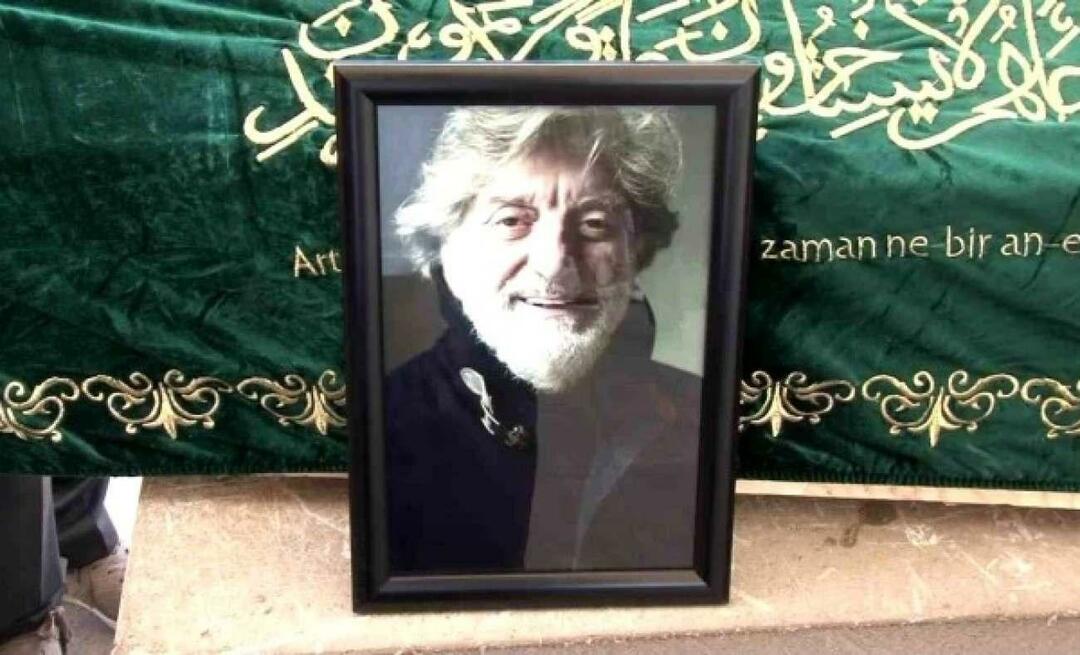विंडोज़ पर Yourphone.exe क्या है?
माइक्रोसॉफ्ट विंडोज 10 विंडोज़ 11 नायक / / April 03, 2023

अंतिम बार अद्यतन किया गया

टास्क मैनेजर में भ्रमित करने वाली प्रक्रिया के नाम विंडोज पीसी पर असामान्य नहीं हैं। यदि आप "yourphone.exe" के बारे में उत्सुक हैं, तो हमें इस गाइड में आपके लिए उत्तर मिल गए हैं।
जब आप कार्य प्रबंधक खोलें और प्रोसेस टैब में अपरिचित कार्यों का निरीक्षण करें, चिंतित महसूस करना समझ में आता है। ऐसी ही एक प्रक्रिया है जो आपकी आंख को पकड़ सकती है yourphone.exe.
अच्छी खबर यह है कि yourphone.exe (जिसे फोन लिंक) मालवेयर नहीं है। वास्तव में, यह विंडोज 10 और विंडोज 11 पर बिल्ट-इन फीचर का हिस्सा है।
लेकिन yourphone.exe के पीछे की कहानी क्या है? क्या आप इसे मिटा सकते हैं? क्या यह सिस्टम के प्रदर्शन को प्रभावित करता है? हम ठीक-ठीक बताएंगे कि yourphone.exe (फ़ोन लिंक) क्या है और यह नीचे आपके Windows 10 या Windows 11 PC पर क्या कर रहा है।
Yourphone.exe क्या है?
आरंभ करने से पहले, यह ध्यान रखना महत्वपूर्ण है कि yourphone.exe प्रक्रिया को रीब्रांड किया गया है फोन लिंक. यह अभी भी वही बात है, और यदि आपने विंडोज़ या इसके ऐप्स को अपडेट नहीं किया है, तो आप अभी भी yourphone.exe देख सकते हैं। हालाँकि, यदि आप अपने सिस्टम को अपडेट रखते हैं, तो यह फ़ोन लिंक के रूप में प्रदर्शित होता है।
जब आप कार्य प्रबंधक को प्रदर्शन में सुधार करने के लिए या अन्य कारणों से किसी कार्य को समाप्त करने के लिए लॉन्च करते हैं, तो आपने देखा होगा फोन लिंक दौड़ना। शायद आपने इसे पहले नहीं देखा है और आश्चर्य है कि क्या यह धीमी या अस्थिर प्रणाली का अपराधी है।
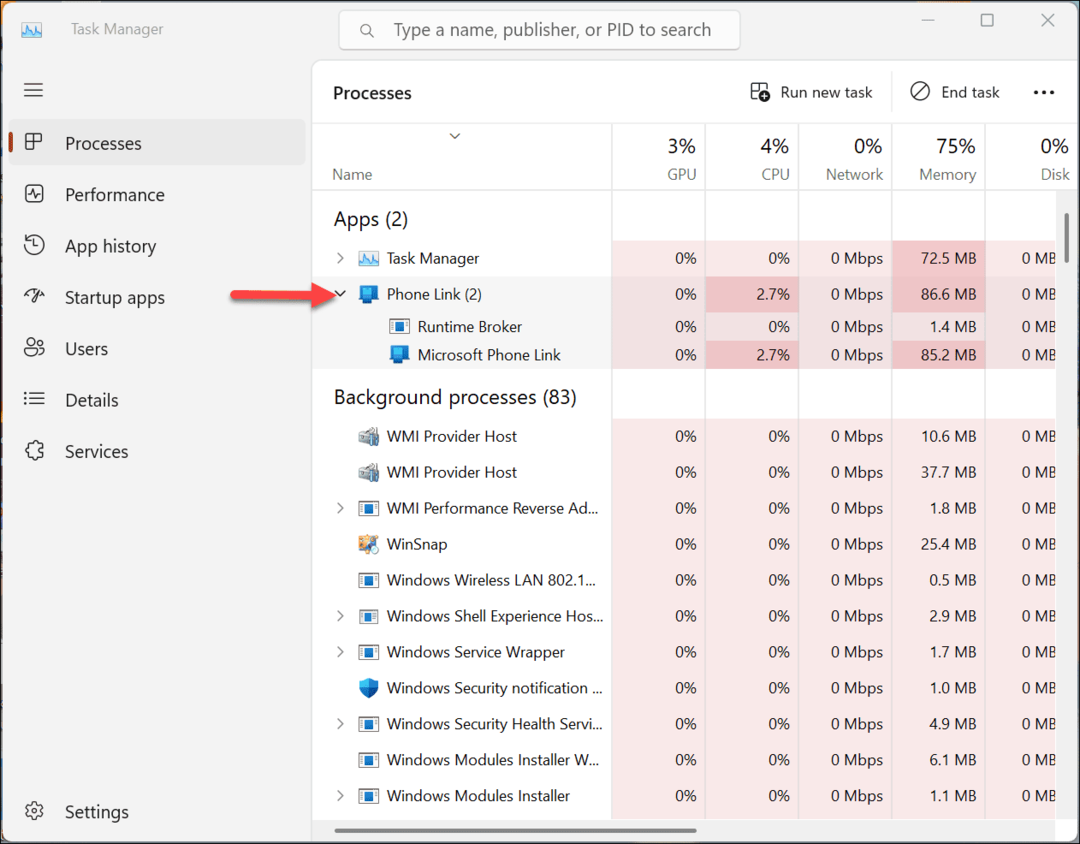
फ़ोन लिंक (yourphone.exe) एक मान्य Microsoft प्रक्रिया है जो आपका फोन ऐप. आपका फोन आपको इसकी अनुमति देता है अपने Android फ़ोन को कनेक्ट करें फ़ोटो, संदेशों और अन्य फ़ाइलों को स्थानांतरित करने के लिए आपके Windows सिस्टम में। इसके अलावा, आप इसका उपयोग विंडोज़ स्क्रीन से अपने Android डिवाइस पर ऐप्स चलाने के लिए कर सकते हैं।
आप फ़ोन लिंक सुविधा का उपयोग करने के लिए कर सकते हैं एक iPhone कनेक्ट करें, लेकिन Apple के बंद इकोसिस्टम के कारण विकल्प सीमित हैं।
जब आप कार्य प्रबंधक में फ़ोन लिंक प्रक्रिया को चलते हुए देखते हैं, तो इसका मतलब है कि आपके सिस्टम पर फ़ोन लिंक (आपका फ़ोन) ऐप चल रहा है। जब आप ऐप को बंद करते हैं, तो टास्क मैनेजर में प्रक्रिया चलना बंद हो जाएगी। आप कार्य प्रबंधक में फ़ोन लिंक प्रक्रिया को भी समाप्त कर सकते हैं और ऐप चलना बंद कर देगा।
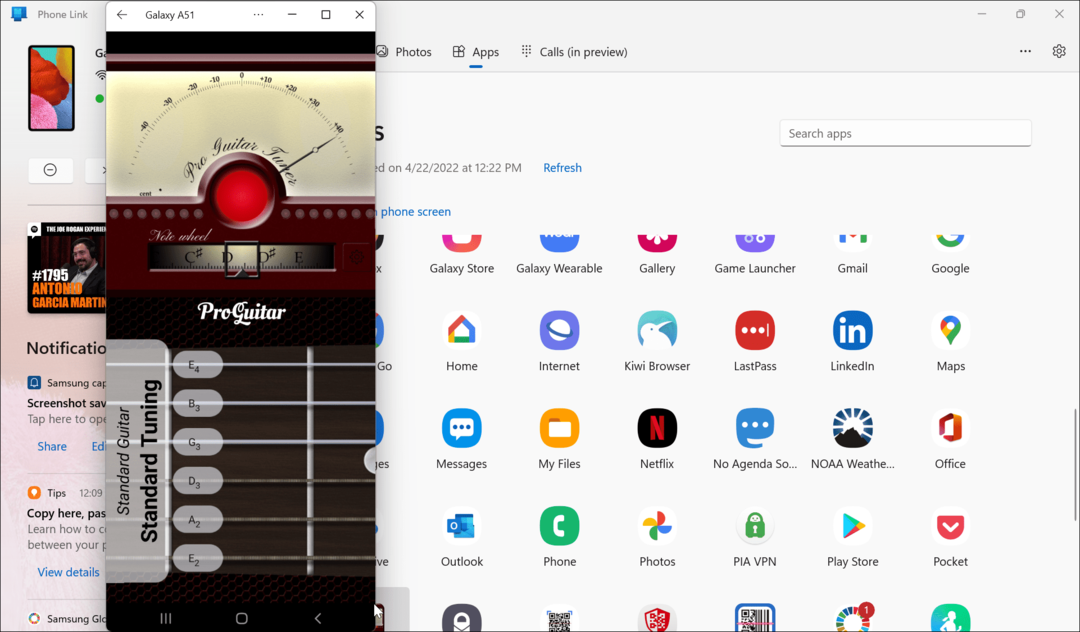
फ़ोन लिंक (आपका फ़ोन) ऐप को कैसे अक्षम करें
जब आप विंडोज 11 के साथ एक नया पीसी प्राप्त करते हैं या एक साफ स्थापना करते हैं, तो आपको टास्कबार पर फोन लिंक ऐप पिन किया हुआ मिलेगा। यदि आप इसे रास्ते से हटाना चाहते हैं या इसे निष्क्रिय करना चाहते हैं, हालाँकि, आप कर सकते हैं।
इसे टास्कबार से हटाने के लिए राइट-क्लिक करें फोन लिंक आइकन टास्कबार पर और चुनें टास्कबार से अनपिन करें दिखाई देने वाले मेनू से।
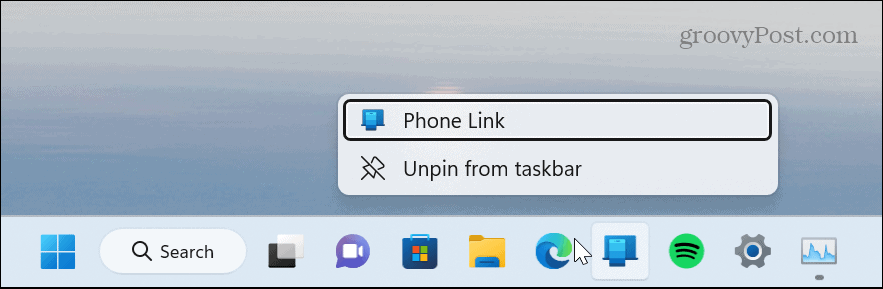
यदि आप आइकन को बाद में टास्कबार पर वापस पिन करना चाहते हैं, तो क्लिक करें शुरू बटन और खोजें फोन लिंक. जब फ़ोन लिंक ऐप प्रदर्शित होता है, तो क्लिक करें टास्कबार में पिन करें दाईं ओर विकल्प।
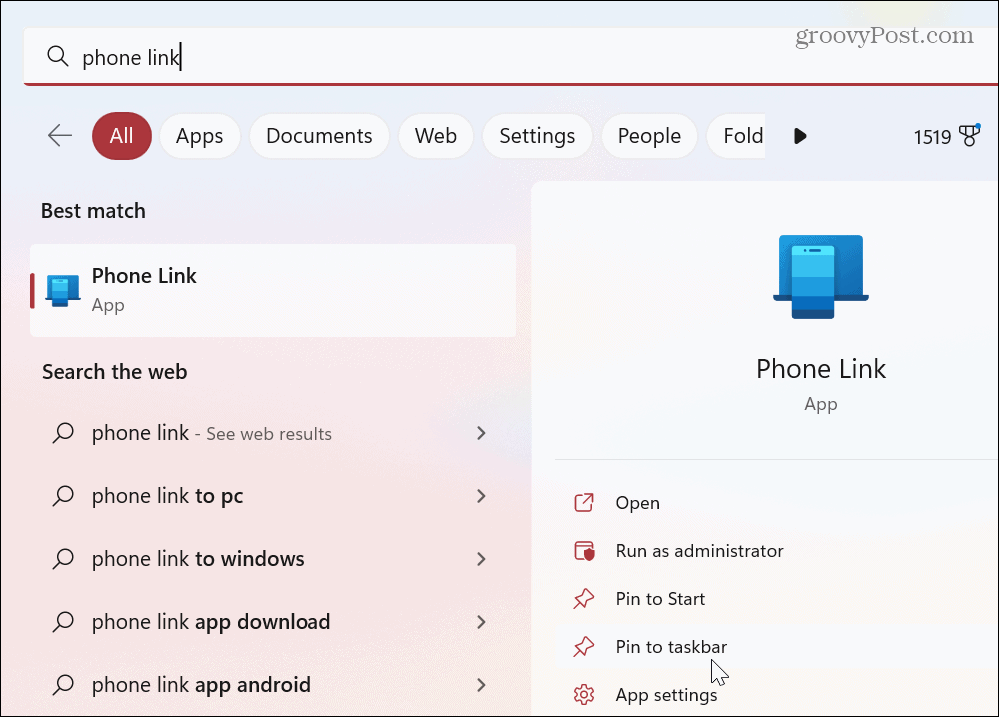
वैकल्पिक रूप से, आप दबा सकते हैं विंडोज की, निम्न को खोजें फोन लिंक, राइट-क्लिक करें फोन लिंक ऐप के तहत सबसे अच्छा मैच खंड, और चयन करें टास्कबार में पिन करें मेनू से।
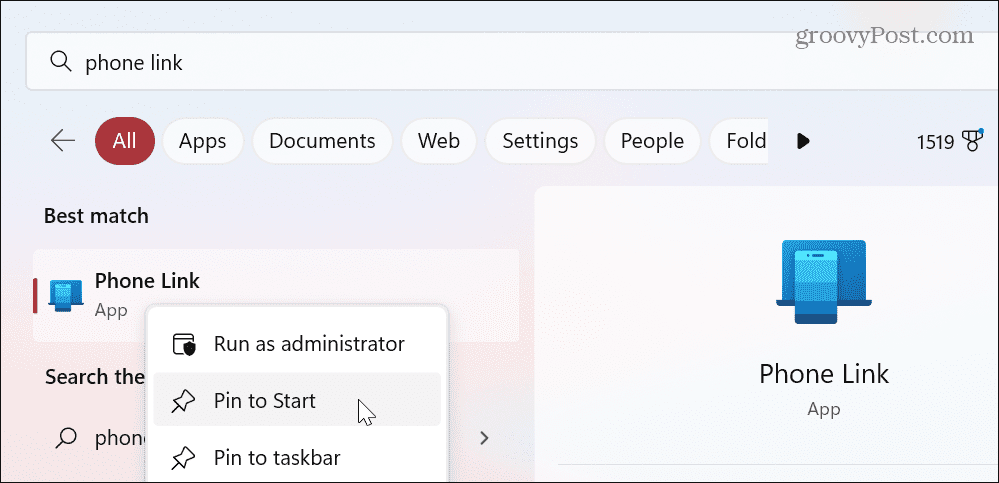
फ़ोन लिंक को पृष्ठभूमि में चलने से रोकें
फोन लिंक आइकन को हटाने और प्रदर्शन में सुधार करने के लिए, आप इसे पृष्ठभूमि में चलने से अक्षम करना चुन सकते हैं। यह इसे टास्क मैनेजर के प्रोसेस सेक्शन से भी हटा देगा।
विंडोज 10 पर फोन लिंक को बैकग्राउंड में चलने से रोकने के लिए:
- खुला समायोजन और नेविगेट करें गोपनीयता> पृष्ठभूमि ऐप्स.
- ऐप्स की सूची को नीचे स्क्रॉल करें और टॉगल करें फोन लिंक ऐप को बंद
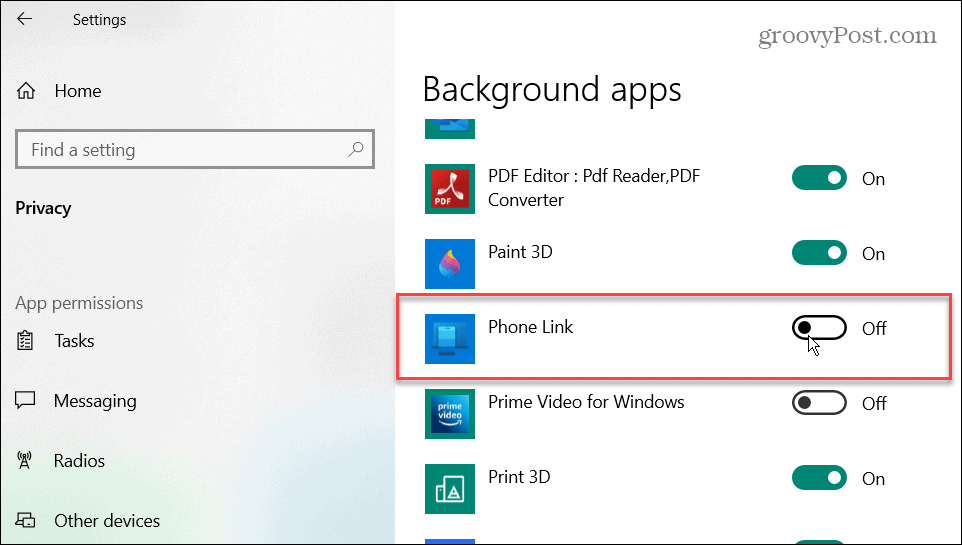
विंडोज 11 पर फोन लिंक को बैकग्राउंड में चलने से रोकने के लिए:
- दबाओ विंडोज की या दबाएं शुरू बटन और लॉन्च समायोजन.
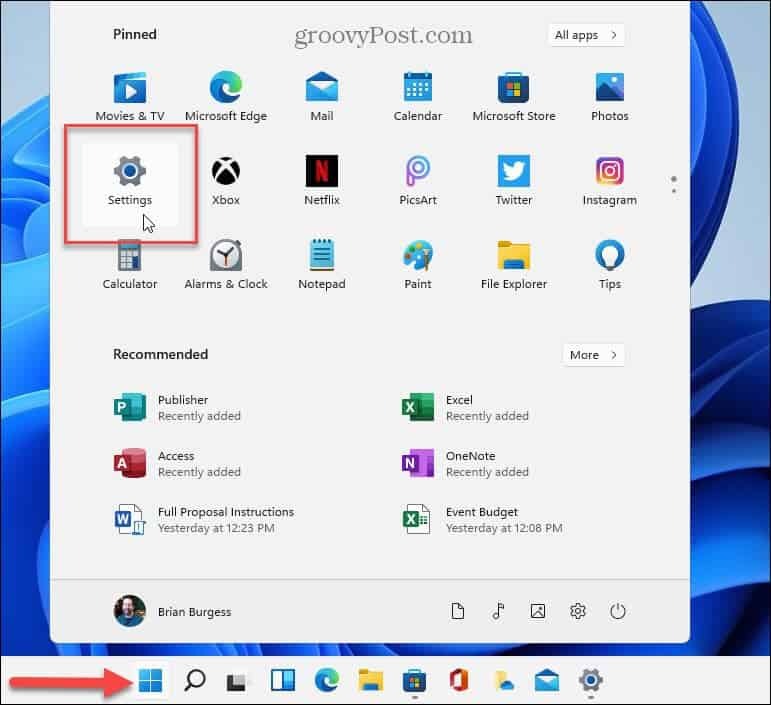
- पर जाए ऐप्स> इंस्टॉल किए गए ऐप्स और खोजो फोन लिंक.
- क्लिक करें तीन-बिंदु फ़ोन लिंक ऐप के आगे स्थित बटन पर क्लिक करें और चुनें उन्नत विकल्प मेनू से।
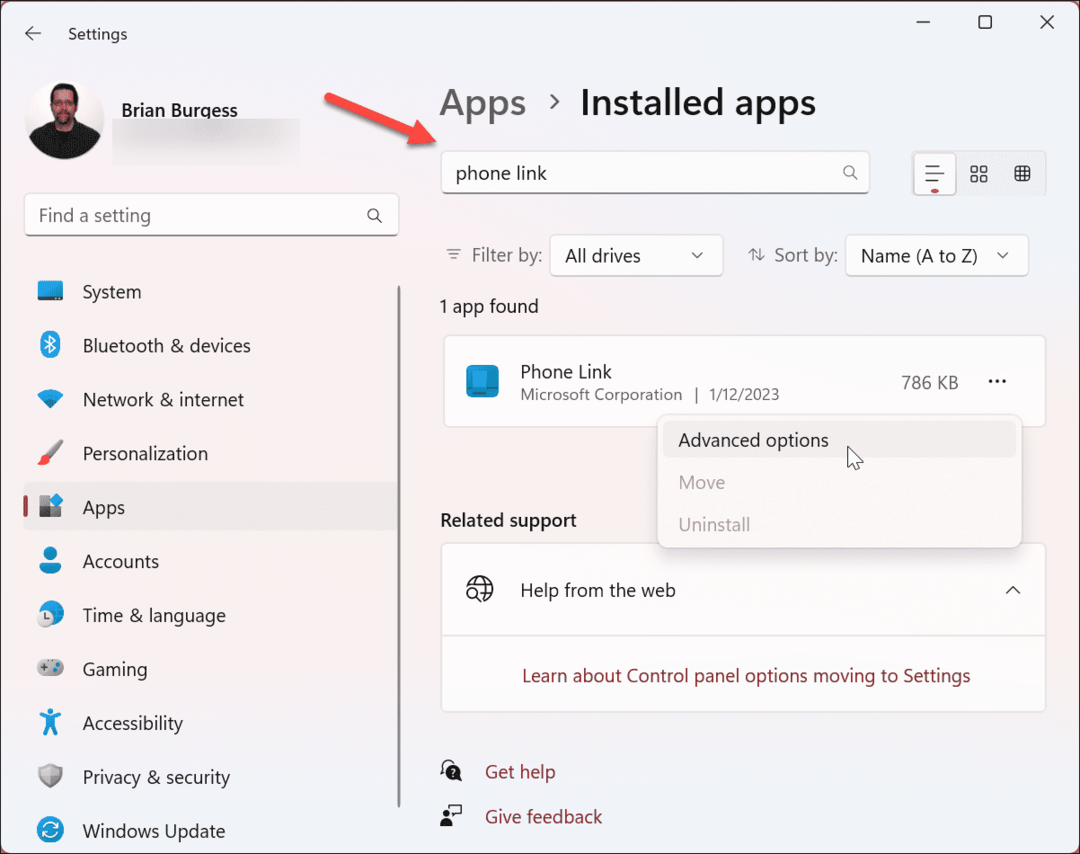
- के अंतर्गत ड्रॉपडाउन मेनू पर क्लिक करें इस ऐप को बैकग्राउंड में चलने दें विकल्प और चयन करें कभी नहीँ.
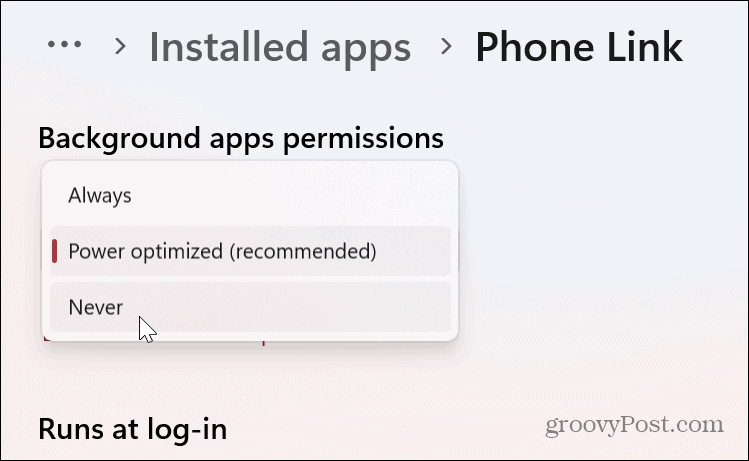
विंडोज 11 से फोन लिंक को अनइंस्टॉल करें
यदि फ़ोन लिंक (आपका फ़ोन) ऐप को अक्षम करना पर्याप्त नहीं है, और आप इसका कभी उपयोग नहीं करते हैं, तो आप इसे अपने विंडोज सिस्टम से अनइंस्टॉल कर सकते हैं। निम्नलिखित चरणों का उपयोग करके प्रक्रिया सीधी है।
विंडोज 11 से फोन लिंक की स्थापना रद्द करने के लिए:
- दबाओ विंडोज की या दबाएं शुरू बटन और खोजें पावरशेल.
- क्लिक करें व्यवस्थापक के रूप में चलाएं दाईं ओर कॉलम से विकल्प।
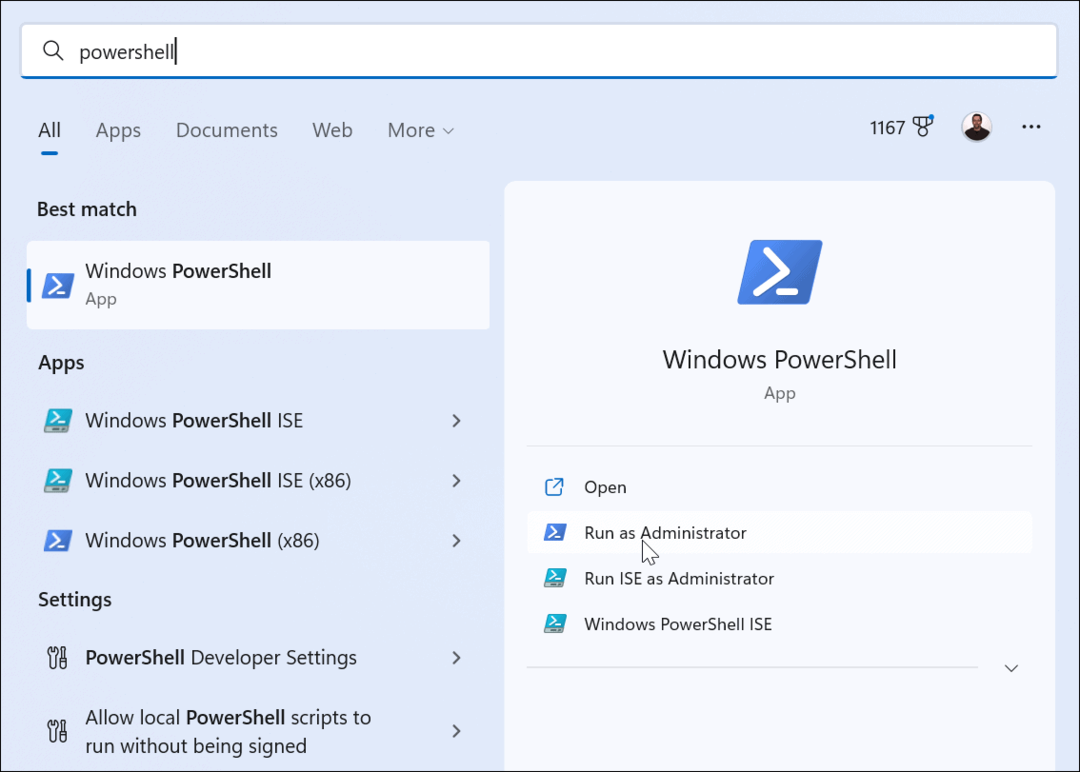
- जब PowerShell लॉन्च होता है, तो निम्न आदेश टाइप करें और एंटर दबाएं:
Get-AppxPackage Microsoft. आपका फोन -सभी उपयोगकर्ता | निकालें-AppxPackage

- ऐप को अनइंस्टॉल करने के बाद, यह अब आपके सिस्टम पर दिखाई नहीं देगा, और आप इसे अब टास्क मैनेजर में नहीं देख पाएंगे।
- यदि आप भविष्य में पुनः स्थापित करना चाहते हैं, तो आप कर सकते हैं Microsoft Store से फ़ोन लिंक ऐप डाउनलोड करें.
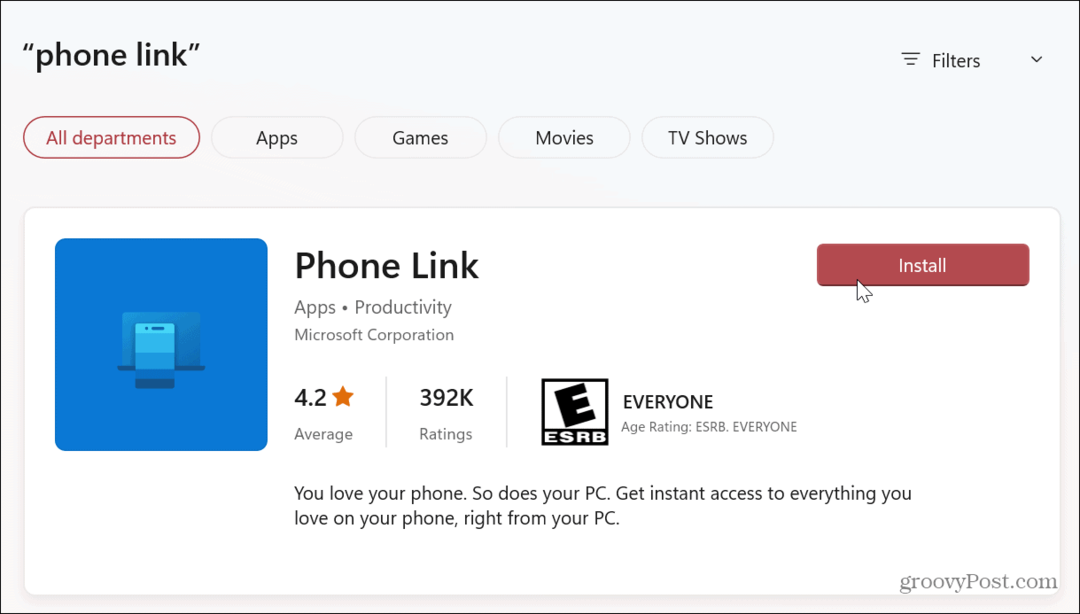
विंडोज पर प्रक्रियाओं का प्रबंधन
आपके विंडोज पीसी पर कई प्रक्रियाएँ चलती हैं, और आम तौर पर, उन्हें माना जाता है। हालाँकि, आप एक ऐसी प्रक्रिया का सामना कर सकते हैं जिसके बारे में आप अनिश्चित हैं या जिसके बारे में अतिरिक्त जानकारी चाहते हैं। जब फोन लिंक (yourphone.exe) की बात आती है, तो यह आपके सिस्टम का एक मान्य घटक है (मैलवेयर नहीं) और इसे सुरक्षित रूप से अकेला छोड़ा जा सकता है, लेकिन आप चाहें तो इसे अनइंस्टॉल कर सकते हैं।
ऐसी अन्य प्रक्रियाएँ हैं जिनके बारे में आप अधिक जानकारी चाहते हैं। उदाहरण के लिए, चेक आउट करें DCCW.exe का उपयोग कैसे करें अपने मॉनिटर को कैलिब्रेट करने के लिए। या आप जानना चाह सकते हैं क्या atiesrxx.exe कर रहा है या शायद DbxSvc.exe घटक.
अजीब नामकरण के कारण कुछ प्रक्रियाएँ मैलवेयर दिखाई दे सकती हैं, जैसे MoUsoCoreWorker.exe या WmiPrvSE.exe.
यदि आपके पास अतिरिक्त प्रश्न हैं, तो अन्य के लिए हमारी मार्गदर्शिका देखें विंडोज पर चलने वाली प्रक्रियाएं.
अपनी विंडोज 11 उत्पाद कुंजी कैसे खोजें
यदि आपको अपनी विंडोज 11 उत्पाद कुंजी को स्थानांतरित करने की आवश्यकता है या ओएस की क्लीन इंस्टाल करने के लिए बस इसकी आवश्यकता है,...
Google क्रोम कैश, कुकीज़ और ब्राउज़िंग इतिहास कैसे साफ़ करें
Chrome आपके ब्राउज़र के प्रदर्शन को ऑनलाइन अनुकूलित करने के लिए आपके ब्राउज़िंग इतिहास, कैश और कुकीज़ को संग्रहीत करने का उत्कृष्ट कार्य करता है। उसका तरीका है...